
Hvis du er ude og omkring, og der ikke er nogen gratis Wi-Fi tilgængelig, kan du bruge din iPhones internetforbindelse på en anden enhed som en bærbar computer eller tablet. Denne funktion kaldes "Personal Hotspot" på iPhone (også kendt som " tethering ”), Og du kan bruge det via Wi-Fi eller USB.
Hvad du behøver at vide om internetdeling
RELATEREDE: Sådan binder du din Android-telefon og deler dens internetforbindelse med andre enheder
Først og fremmest: ikke alle mobiloperatører inkluderer denne funktion i hver plan. Hvis din mobildataplan ikke tillader internetdeling, kan du muligvis ikke se Personal Hotspot-indstillingen på din iPhones indstillingsskærm. Du bliver muligvis nødt til at betale ekstra for at få adgang til det.
For det andet er det vigtigt at huske, at når du bruger din iPhone som dataforbindelse, bruger du din mobildataplan, og som sådan, hvis du har en datakapsel, tæller den dertil. Hvis du har ubegrænset data eller en stor hætte, kan dette muligvis ikke genere dig, men du vil ellers være opmærksom på, hvad du bruger din computer til, når du er forbundet til din iPhone som et hotspot.
Selv hvis du har ubegrænset data, er der en god chance for, at du har en begrænset mængde internetdeling - eller i det mindste data om hurtig internetdeling. Din operatør vil muligvis opkræve ekstra for dig, hvis du har brug for flere internetdelingsdata. Tjek din mobilabonnement for at få flere oplysninger om din plan hotspot eller internetdeling, kapaciteter.
Endelig vil Wi-Fi-tethering også tøm telefonens batteri hurtigere. Hvis det er muligt, skal du slutte din iPhone til en strømkilde – eller tilslutte den til din bærbare computer via USB-kabel – under internetdeling. Sørg for at deaktivere hotspotet, når du ikke bruger det også.
Sådan tændes din iPhones personlige hotspot
Der er tre måder at oprette forbindelse til din iPhone og bruge dens dataforbindelse: Wi-Fi, Bluetooth og USB. Når du aktiverer Personal Hotspot, giver det dig mulighed for at bruge en af disse tre muligheder - du behøver ikke ændre nogen indstillinger.
Åbn først appen Indstillinger og tryk på “Personligt hotspot” for at få adgang til indstillingerne for Personligt hotspot.
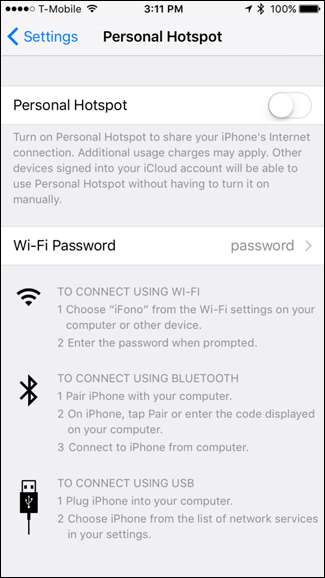
Før du gør noget andet, kan du (og bør) trykke på "Wi-Fi-adgangskode" for at ændre adgangskoden til dit hotspot. Uden en stærk adgangskode kan enhver inden for rækkevidde muligvis oprette forbindelse til din telefon. Så du skal tilføje en stærk adgangskode her, selvom du ikke planlægger at oprette forbindelse via Wi-Fi, da aktivering af Personal Hotspot vil sende Wi-Fi-netværket uanset.
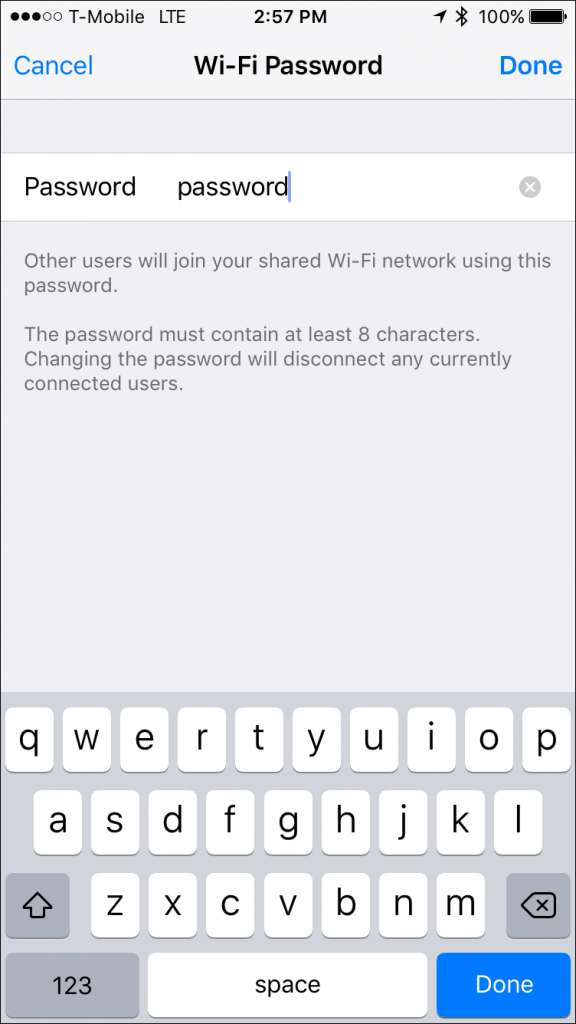
Når det er gjort, kan du aktivere Personal Hotspot ved hjælp af kontakten øverst i Personal Hotspot-indstillingerne.
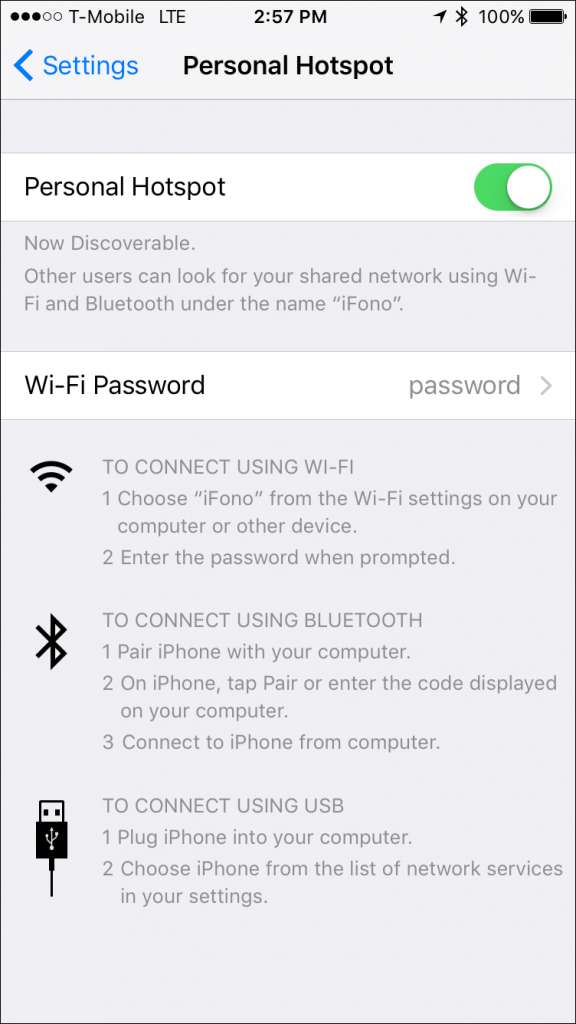
Dernæst er det tid til at oprette forbindelse til dit hotspot på din bærbare computer ved hjælp af Wi-Fi, Bluetooth eller USB.
Opret forbindelse til dit hotspot via Wi-Fi
Den mest kendte (og almindelige) måde at oprette forbindelse til din iPhone på er via Wi-Fi. For at gøre det skal du bare oprette forbindelse til det ligesom du gør ethvert Wi-Fi-adgangspunkt, uanset om du bruger en Windows-pc, Mac, iPad eller en hvilken som helst anden enhed. Vælg bare din iPhone fra listen over Wi-Fi-netværk.
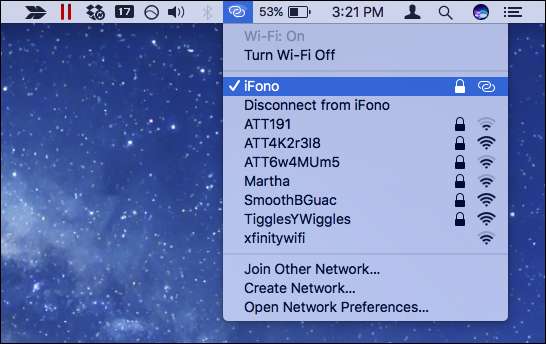
Hvis du opretter forbindelse for første gang, skal du indtaste den adgangskode, du tildelte tidligere.
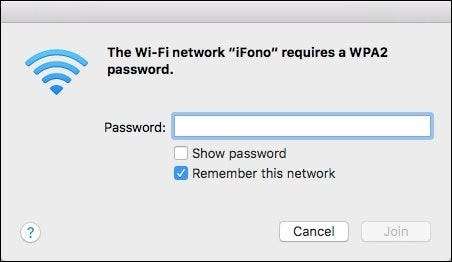
Hvis alt går godt, skal du have internet på din bærbare computer eller anden enhed.
Når du eller nogen anden har forbindelse til din iPhones personlige hotspot, vises en blå bjælke øverst og viser dig, hvor mange forbindelser der er.
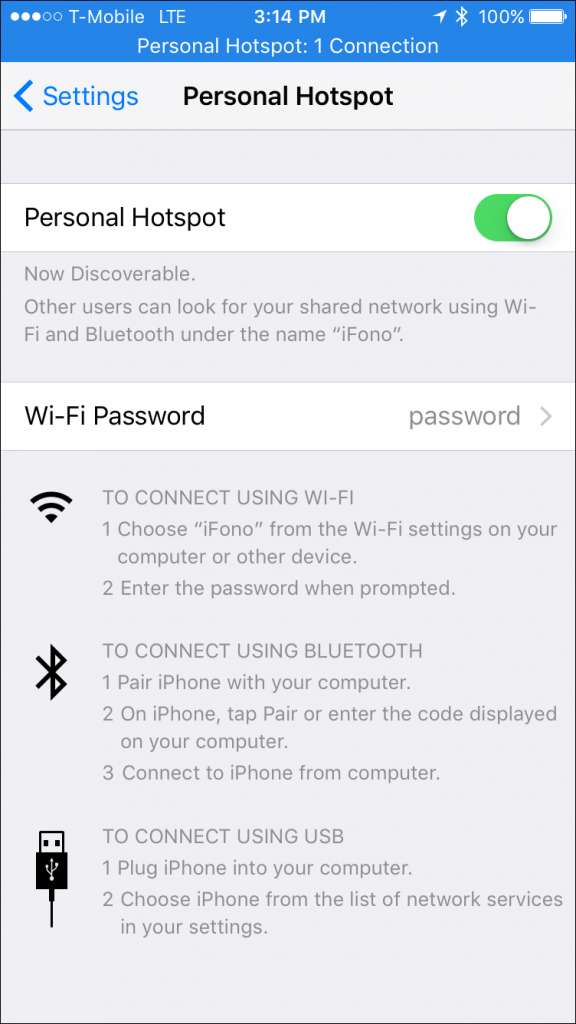
Opret forbindelse til dit hotspot via Bluetooth
Wi-Fi og USB er hurtigere end Bluetooth, men du foretrækker at bruge Bluetooth til at oprette forbindelse til dit hotspot, det kan du også gøre.
På Windows
For at oprette forbindelse via Bluetooth fra en Windows-computer, skal du først klikke på Bluetooth-ikonet i systembakken og vælge "Deltag i et personligt netværk".
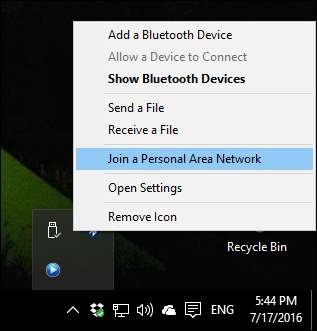
Klik derefter på "Tilføj en enhed" i øverste venstre hjørne.
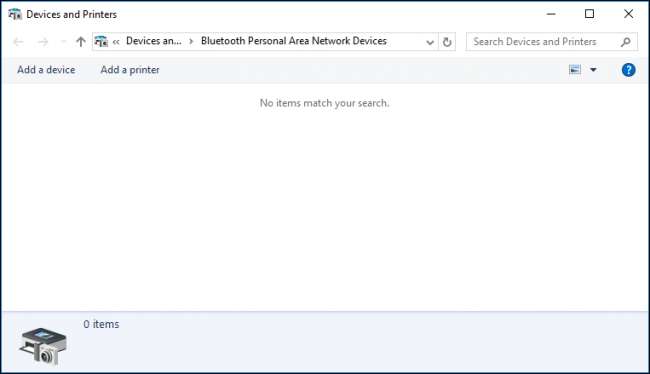
Vælg din iPhone fra den resulterende skærm, og klik på "Næste" for at fortsætte.
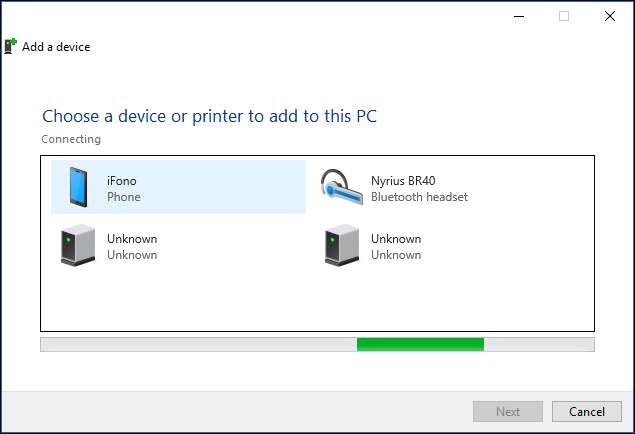
Som enhver anden Bluetooth-forbindelse får du vist en parkode på din computer og din iPhone. Sammenlign de to adgangskoder, og hvis de er de samme, skal du trykke på "Par" på din iPhones skærm og "Ja" på Windows-parskærmen.
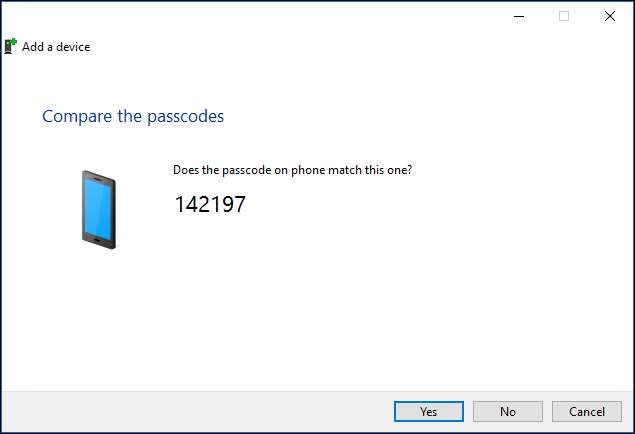
Tillad din Windows-maskine at installere de nødvendige filer på dit system.
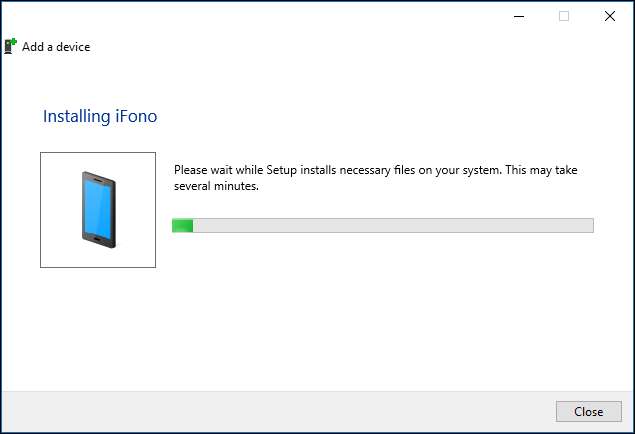
Når du er færdig, kan du højreklikke på din iPhone for at forbinde den som et adgangspunkt. Du er klar til at surfe på Internettet, tjekke e-mail, chat osv.
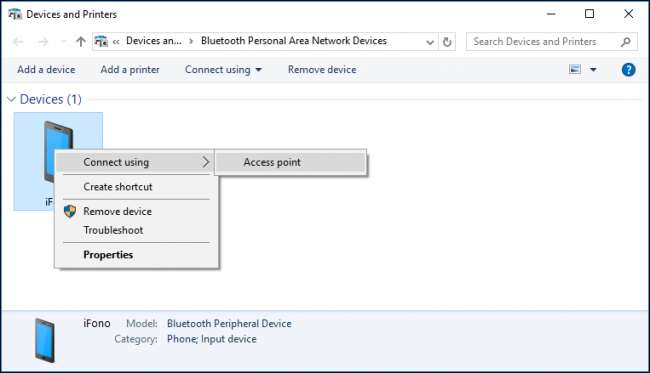
På en Mac
På en Mac skal du åbne hovedet til Systemindstillinger> Bluetooth, finde din iPhone på listen og klikke på "Par" ud for din iPhone.
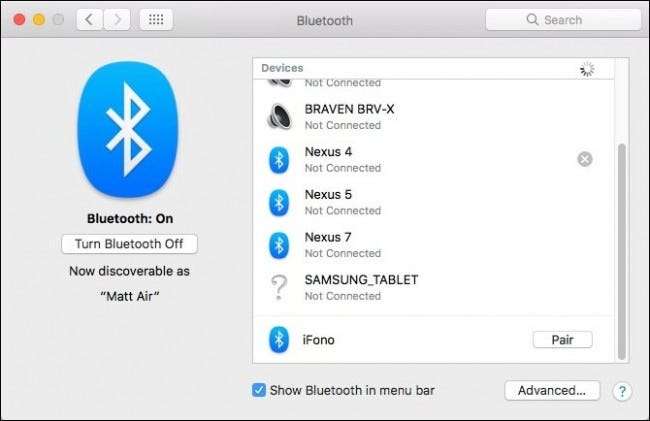
Du får vist en parekode på din Macs skærm og på din iPhone.
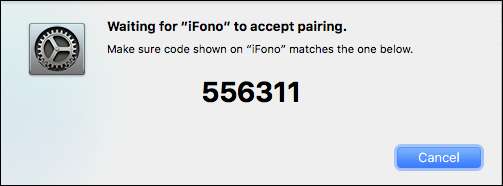
Hvis koderne stemmer overens, skal du trykke på knappen “Par” for at bekræfte forbindelsen.
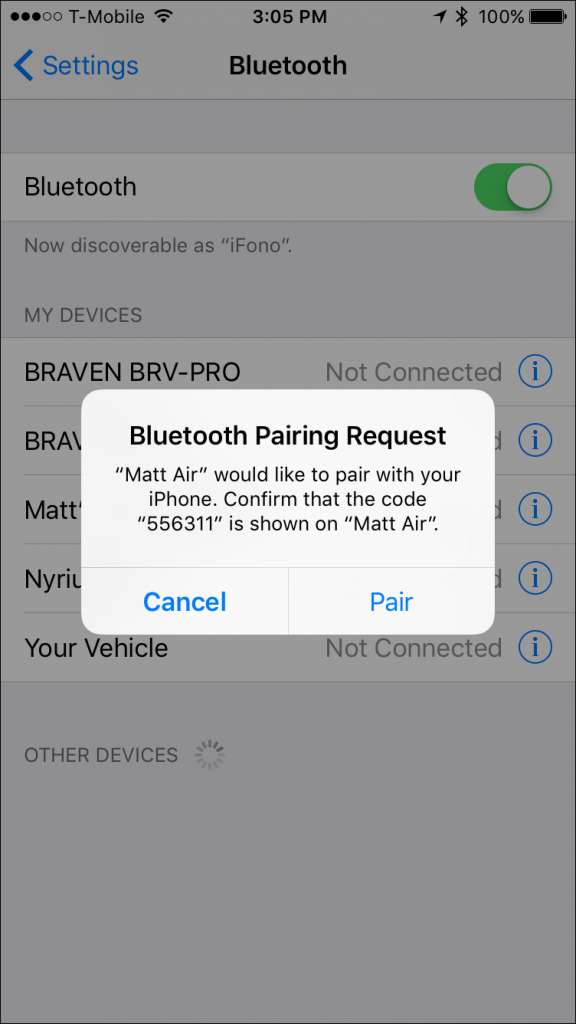
Klik nu på Bluetooth-symbolet fra din Macs menulinje, fremhæv din iPhone på listen og klik på "Opret forbindelse til netværk".
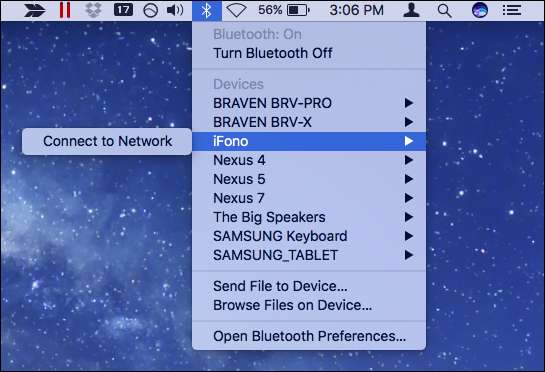
Du kan nu få adgang til internettet via din iPhones Bluetooth-forbindelse. Når du vil afbryde forbindelsen, skal du klikke på Bluetooth-symbolet en gang til, vælge din iPhone og derefter "Afbryd forbindelsen til netværket".
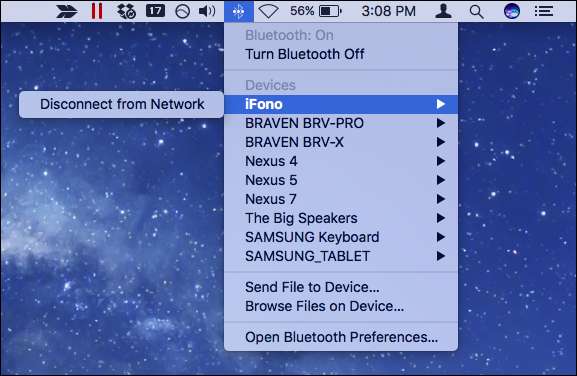
Opret forbindelse til dit hotspot med et USB-kabel
Tilslutning via USB er langt den nemmeste metode til at binde din telefon. Så længe du har tændt dit personlige hotspot, skal du bare tilslutte din telefon med et USB-kabel, og du skal være god at gå.
På vores Windows-netværkskort kan vi se, at vi har forbindelse via "Apple Mobile Device Ethernet".
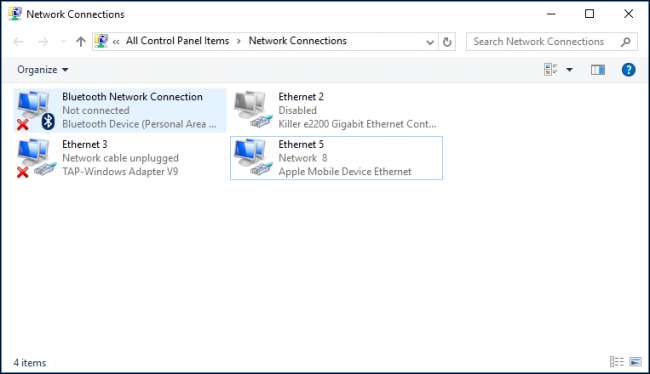
På vores Mac kan vi se i netværksindstillingerne, at din iPhone er tilsluttet via vores USB-forbindelse.
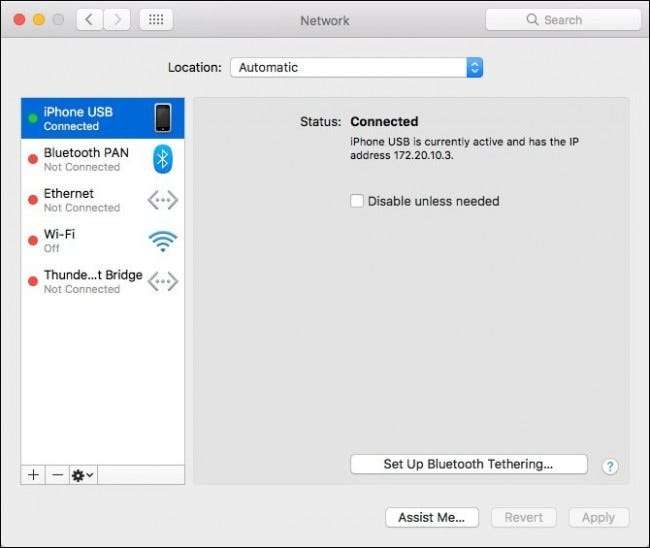
Hvilken metode er bedst?
Af alle metoderne er USB den hurtigste, men mest ubelejlige, hvilket kræver, at din iPhone er fysisk forbundet til computeren. Alligevel er det superenkelt at konfigurere, hvilket kræver nul konfiguration.
Ved brug af Speedtest.net og udføre nogle grundlæggende tests, så vi hastigheder på vores egen personlige mobile dataforbindelse 3,7 Mbps ned, 4,3 op, med omkring 60 ms pingetid.
Bluetooth er sikrere end Wi-Fi, men den langsomste af de tre, der også kræver mest konfiguration, men når det er gjort, behøver du ikke bekymre dig om det igen.
Vi så hastigheder omkring .8 Mbps ned, .8 op og igen 60 mg ping-tider.
Wi-Fi er den mest populære måde at oprette forbindelse på, men er usikker, hvis du ikke bruger en stærk adgangskode - så sørg for at indstille en. Det er også meget let at oprette forbindelse til, behøver kun at indtaste adgangskoden én gang og næsten lige så hurtigt som USB.
Samlet set var hastighederne for vores Wi-Fi-hotspot 3,7 Mbps ned, 2,7 Mbps op og 30 ms ping-tider.
Med det sagt, medmindre du vil binde din telefon til din computer med et USB-kabel (hvilket giver dig den ekstra fordel ved at oplade batteriet), er Wi-Fi helt klart det klare valg for de fleste af dine hotspot-forbindelser. Der er ringe grund til at vælge Bluetooth på grund af den lave hastighed, medmindre det naturligvis er dit eneste tilgængelige valg, som hvis din Wi-Fi-adapter virker flak, og du ikke kan finde et USB-kabel.
Billedkredit: Patrick Strandberg / Flickr







